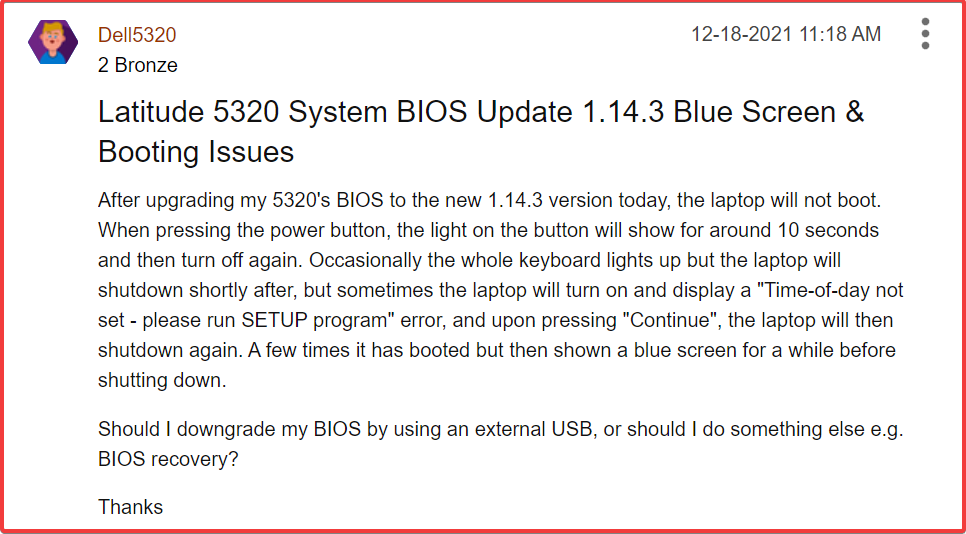Ноутбук Dell може застрягти в циклі перезавантаження через вірусну атаку
- Застрягання ноутбуків Dell під час перезавантаження може відбуватися з різних причин.
- Застаріла ОС Windows на ноутбуках Dell може викликати ряд труднощів з її продуктивністю.
- Увімкнення функції безпечного завантаження може вирішити проблему.

XВСТАНОВИТИ, НАТИСНУВШИ ЗАВАНТАЖИТИ ФАЙЛ
- Завантажте Restoro PC Repair Tool який поставляється із запатентованими технологіями (патент доступний тут).
- Натисніть Розпочати сканування щоб знайти проблеми з Windows, які можуть спричиняти проблеми з ПК.
- Натисніть Відремонтувати все щоб вирішити проблеми, що впливають на безпеку та продуктивність вашого комп’ютера.
- Restoro завантажив 0 читачів цього місяця.
Перезавантаження ПК може стати кошмаром, якщо процес не завершиться. Через це комп’ютер іноді не реагує та стає непридатним для використання. Однак користувачі скаржаться на ноутбуки Dell, які зависають на екрані перезавантаження. Крім того, про комп'ютер постійно зависає і перезавантажується за бажанням.
Чому мій ноутбук Dell зависає під час перезавантаження?
Багато факторів можуть спричинити зависання ноутбука Dell під час перезавантаження. Однак головним винуватцем цієї проблеми є пошкоджені системні файли. Якщо на вашому ноутбуці Dell є пошкоджені системні файли, це вплине на його продуктивність і порушить роботу системи.
Крім того, деякі інші фактори можуть спричинити зависання ноутбука Dell під час перезавантаження. Деякі з них:
- Застаріла операційна система Windows – Ваш ноутбук Dell може застрягти під час перезавантаження, якщо ОС Windows не оновлена. Крім того, ваш Оновлення Windows може не працювати В деяких випадках. Отже, вашій системі не вистачає необхідних оновлень і виправлень для усунення помилок, що впливають на її продуктивність.
- Зловмисне програмне забезпечення або вірусна атака – Вірусне зараження вашого ноутбука Dell може спричинити його зависання під час перезавантаження. Крім того, віруси та зловмисне програмне забезпечення перешкоджають здатності комп’ютера взаємодіяти з його компонентами, спонукаючи їх до несправності. Перегляньте наш рекомендований список програмне забезпечення для захисту від шкідливих програм.
- Застарілі драйвери на вашому ноутбуці Dell – Для роботи багатьох компонентів ПК потрібні драйвери. Отже, ваш ПК може працювати несправно через помилки застарілого драйвера, які впливають на його продуктивність. Отже, ви можете перевірити різні способи оновлення драйверів у цьому посібнику.
- Зовнішні пристрої, підключені до ноутбука Dell – На перезавантаження ПК може вплинути підключений до нього пристрій. Вони можуть впливати на споживану потужність, а також перешкоджати процесу завантаження.
Ці причини можуть відрізнятися на різних ноутбуках Dell. Однак ми розповімо вам про деякі загальні способи вирішення проблеми та відновимо роботу вашого ноутбука Dell.
Як полагодити ноутбук Dell, якщо він застряг під час перезавантаження?
Перш ніж приступати до розширеного усунення несправностей, пройдіть наступні попередні перевірки:
- Переконайтеся, що ваш ноутбук Dell підключено до стабільного джерела живлення.
- Від’єднайте будь-які зовнішні пристрої, під’єднані до ПК.
Якщо після цього ви не можете вирішити проблему, виконайте наведені нижче рішення.
1. Примусово завершити роботу вручну за допомогою комбінації клавіш
- Натисніть вікна + X одночасно натисніть клавіші потужність протягом кількох секунд, поки система не вимкнеться.
- Відпустіть клавіші та дочекайтеся завершення роботи системи.
- Натисніть кнопку живлення, щоб запустити систему.
Ви повинні мати можливість пройти повз початковий екран. Інші рішення, наведені в цій статті, допоможуть уникнути зависання ноутбука Dell під час перезапуску.
2. Оновіть операційну систему Windows на ноутбуці Dell
- Клацніть лівою кнопкою миші кнопку «Пуск» і виберіть у меню програму «Параметри Windows».
- Натисніть на Windows Update і натисніть Перевірити наявність оновлень. (Якщо доступні оновлення, Windows їх шукатиме та встановлюватиме)

Порада експерта:
СПОНСОРОВАНО
Деякі проблеми з ПК важко вирішити, особливо коли мова йде про пошкоджені сховища або відсутні файли Windows. Якщо у вас виникли проблеми з виправленням помилки, ваша система може бути частково зламана.
Ми рекомендуємо встановити Restoro, інструмент, який просканує вашу машину та визначить несправність.
Натисніть тут завантажити та почати ремонт.
Оновлення Windows усувають помилки, через які ноутбук Dell зависає під час перезавантаження.
іноді, Windows може не підключатися до служб оновлення на вашому ноутбуці Dell, тому описані вище кроки не працюватимуть. Отже, перегляньте наш посібник, щоб знайти найкращі способи вирішення проблеми.
- Chromebook не заряджається понад 1%? Як це виправити
- Dcfwinservice: що це таке та як виправити високий рівень використання ЦП
- Червоний індикатор процесора на материнській платі: що це означає та як це виправити
3. Переконайтеся, що безпечне завантаження ввімкнено на ноутбуці Dell
- Натисніть вікна ключ, вид msinfo32 у полі пошуку та натисніть ENTER щоб відкрити Інформація про систему сторінки.

- Знайди Режим BIOS у правій частині вікна та перевірте, чи встановлено значення UEFI.
- Знайди Безпечний стан завантаження у правій частині вікна та перевірте, чи це так Увімкнено.

Якщо стан безпечного завантаження не увімкнено, перегляньте цей посібник увімкнути безпечне завантаження в Windows 11 у режимі користувача.
Увімкнення функції Secure Boot запобігає запуску зловмисного програмного забезпечення під час завантаження системи.
Може бути Безпечне завантаження не працює, ми рекомендуємо вам перевірити, як це виправити та змусити його працювати на вашому ноутбуці.
Тим не менш, читачі можуть перевірити нашу статтю виправлення Windows 11, якщо вона застрягла в циклі перезавантаження і запустити його.
Крім того, у нас є докладний посібник щодо Windows 11, якщо він є застряг на підготовці Windows екран.
Якщо у вас виникнуть додаткові запитання, не соромтеся залишати їх у розділі коментарів.
Виникли проблеми? Виправте їх за допомогою цього інструменту:
СПОНСОРОВАНО
Якщо наведені вище поради не допомогли вирішити вашу проблему, на комп’ютері можуть виникнути глибші проблеми з Windows. Ми рекомендуємо завантаження цього інструменту відновлення ПК (оцінка «Чудово» на TrustPilot.com), щоб легко їх вирішити. Після встановлення просто натисніть Розпочати сканування кнопку, а потім натисніть на Відремонтувати все.